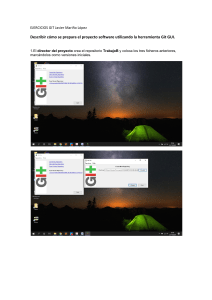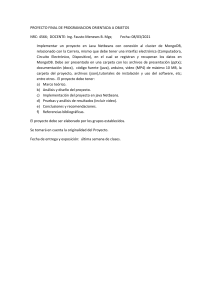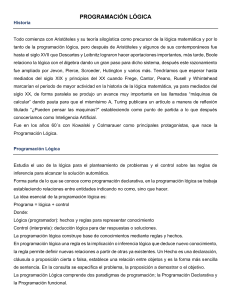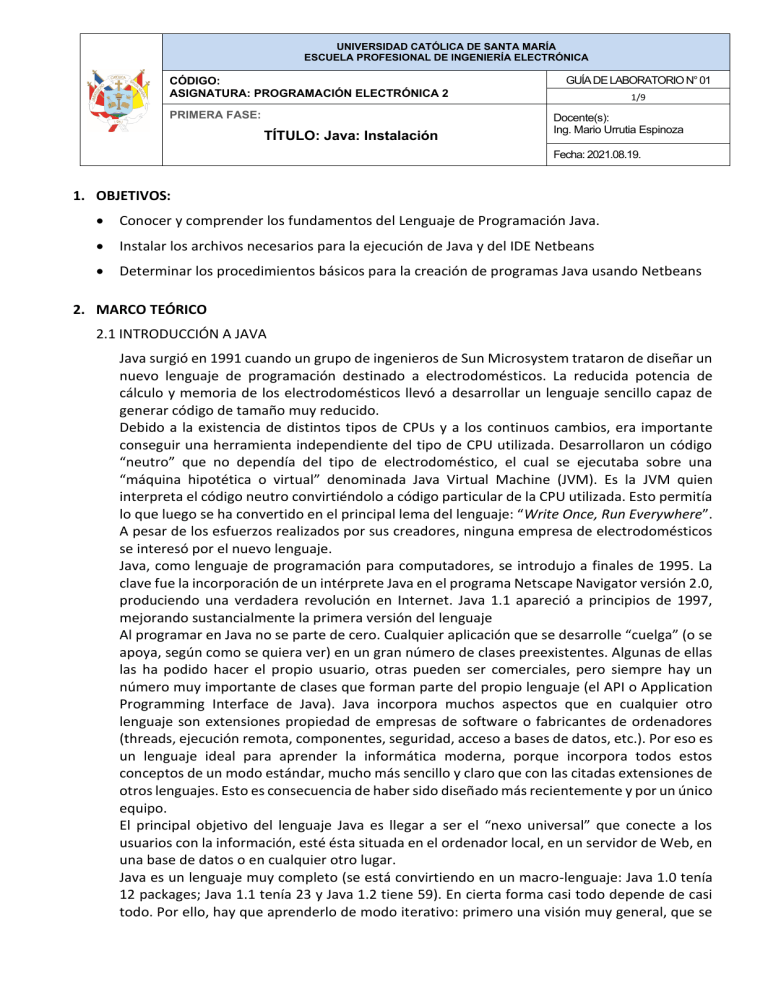
UNIVERSIDAD CATÓLICA DE SANTA MARÍA ESCUELA PROFESIONAL DE INGENIERÍA ELECTRÓNICA CÓDIGO: ASIGNATURA: PROGRAMACIÓN ELECTRÓNICA 2 PRIMERA FASE: TÍTULO: Java: Instalación GUÍA DE LABORATORIO N° 01 1/9 Docente(s): Ing. Mario Urrutia Espinoza Fecha: 2021.08.19. 1. OBJETIVOS: • Conocer y comprender los fundamentos del Lenguaje de Programación Java. • Instalar los archivos necesarios para la ejecución de Java y del IDE Netbeans • Determinar los procedimientos básicos para la creación de programas Java usando Netbeans 2. MARCO TEÓRICO 2.1 INTRODUCCIÓN A JAVA Java surgió en 1991 cuando un grupo de ingenieros de Sun Microsystem trataron de diseñar un nuevo lenguaje de programación destinado a electrodomésticos. La reducida potencia de cálculo y memoria de los electrodomésticos llevó a desarrollar un lenguaje sencillo capaz de generar código de tamaño muy reducido. Debido a la existencia de distintos tipos de CPUs y a los continuos cambios, era importante conseguir una herramienta independiente del tipo de CPU utilizada. Desarrollaron un código “neutro” que no dependía del tipo de electrodoméstico, el cual se ejecutaba sobre una “máquina hipotética o virtual” denominada Java Virtual Machine (JVM). Es la JVM quien interpreta el código neutro convirtiéndolo a código particular de la CPU utilizada. Esto permitía lo que luego se ha convertido en el principal lema del lenguaje: “Write Once, Run Everywhere”. A pesar de los esfuerzos realizados por sus creadores, ninguna empresa de electrodomésticos se interesó por el nuevo lenguaje. Java, como lenguaje de programación para computadores, se introdujo a finales de 1995. La clave fue la incorporación de un intérprete Java en el programa Netscape Navigator versión 2.0, produciendo una verdadera revolución en Internet. Java 1.1 apareció a principios de 1997, mejorando sustancialmente la primera versión del lenguaje Al programar en Java no se parte de cero. Cualquier aplicación que se desarrolle “cuelga” (o se apoya, según como se quiera ver) en un gran número de clases preexistentes. Algunas de ellas las ha podido hacer el propio usuario, otras pueden ser comerciales, pero siempre hay un número muy importante de clases que forman parte del propio lenguaje (el API o Application Programming Interface de Java). Java incorpora muchos aspectos que en cualquier otro lenguaje son extensiones propiedad de empresas de software o fabricantes de ordenadores (threads, ejecución remota, componentes, seguridad, acceso a bases de datos, etc.). Por eso es un lenguaje ideal para aprender la informática moderna, porque incorpora todos estos conceptos de un modo estándar, mucho más sencillo y claro que con las citadas extensiones de otros lenguajes. Esto es consecuencia de haber sido diseñado más recientemente y por un único equipo. El principal objetivo del lenguaje Java es llegar a ser el “nexo universal” que conecte a los usuarios con la información, esté ésta situada en el ordenador local, en un servidor de Web, en una base de datos o en cualquier otro lugar. Java es un lenguaje muy completo (se está convirtiendo en un macro-lenguaje: Java 1.0 tenía 12 packages; Java 1.1 tenía 23 y Java 1.2 tiene 59). En cierta forma casi todo depende de casi todo. Por ello, hay que aprenderlo de modo iterativo: primero una visión muy general, que se va refinando en sucesivas iteraciones. Una forma de hacerlo es empezar con un ejemplo completo en el que ya aparecen algunas de las características más importantes. La compañía Sun describe el lenguaje Java como “simple, orientado a objetos, distribuido, interpretado, robusto, seguro, de arquitectura neutra, portable, de altas prestaciones, multitarea y dinámico”. Además de una serie de halagos por parte de Sun hacia su propia criatura, el hecho es que todo ello describe bastante bien el lenguaje Java. 2.2 QUÉ ES JAVA 2 Java 2 (antes llamado Java 1.2 o JDK 1.2) es la tercera versión importante del lenguaje de programación Java. No hay cambios conceptuales importantes respecto a Java 1.1 (en Java 1.1 sí los hubo respecto a Java 1.0), sino extensiones y ampliaciones. Los programas desarrollados en Java presentan diversas ventajas frente a los desarrollados en otros lenguajes como C/C++. La ejecución de programas en Java tiene muchas posibilidades: ejecución como aplicación independiente (Stand-alone Application), ejecución como applet, ejecución como servleţ etc. Un applet es una aplicación especial que se ejecuta dentro de un navegador o browser al cargar una página HTML desde un servidor Web. El applet se descarga desde el servidor y no requiere instalación en el ordenador donde se encuentra el browser. Un servlet es una aplicación sin interface gráfica que se ejecuta en un servidor de Internet. Además de incorporar la ejecución como Applet, Java permite fácilmente el desarrollo tanto de arquitecturas cliente-servidor como de aplicaciones distribuidas, consistentes en crear aplicaciones capaces de conectarse a otros ordenadores y ejecutar tareas en varios ordenadores simultáneamente, repartiendo por lo tanto el trabajo. 2.3 EL ENTORNO DE DESARROLLO DE JAVA Existen distintos programas comerciales que permiten desarrollar código Java. La compañía Sun, creadora de Java, distribuye gratuitamente el Java Development Kit (JDK). Se trata de un conjunto de programas y librerías que permiten desarrollar, compilar y ejecutar programas en Java. Incorpora además la posibilidad de ejecutar parcialmente el programa, deteniendo la ejecución en el punto deseado y estudiando en cada momento el valor de cada una de las variables (es el denominado Debugger). Existe también una versión reducida del JDK, denominada JRE (Java Runtime Environment) destinada únicamente a ejecutar código Java (no permite compilar). Los IDEs (Integrated Development Environment), son entornos de desarrollo integrados. En un mismo programa es posible escribir el código Java, compilarlo y ejecutarlo sin tener que cambiar de aplicación e incluso incluyen herramientas para realizar depuración gráficamente. Estos entornos integrados permiten desarrollar las aplicaciones de forma mucho más rápida, incorporando en muchos casos librerías con componentes ya desarrollados. Ejemplos de IDEs son el Netbeans, Eclipse, etc. 2.3.1 El compilador de Java Se trata de una de las herramientas de desarrollo incluidas en el JDK. Realiza un análisis de sintaxis del código escrito en los ficheros fuente de Java (con extensión *.java). Si no encuentra errores en el código genera los ficheros compilados (con extensión *.class). En otro caso muestra la línea o líneas erróneas. En el JDK de Sun dicho compilador se llama javac.exe. 2.3.2 La Máquina Virtual Java (JVM: Java Virtual Machine) Tal y como se ha comentado al principio, la existencia de distintos tipos de procesadores y ordenadores llevó a los ingenieros de Sun a la conclusión de que era muy importante conseguir un software que no dependiera del tipo de procesador utilizado. Se plantea la 2 necesidad de conseguir un código capaz de ejecutarse en cualquier tipo de máquina. Una vez compilado no debería ser necesaria ninguna modificación por el hecho de cambiar de procesador o de ejecutarlo en otra máquina. La clave consistió en desarrollar un código “neutro” el cual estuviera preparado para ser ejecutado sobre una “máquina hipotética o virtual” denominada Java Virtual Machine (JVM). Es esta JVM quien interpreta este código neutro convirtiéndolo a código particular de la CPU o chip utilizada. Se evita tener que realizar un programa diferente para cada CPU o plataforma. La JVM es el intérprete de Java. Ejecuta los “bytecodes” (ficheros compilados con extensión *.class) creados por el compilador de Java (javac.exe). Tiene numerosas opciones entre las que destaca la posibilidad de utilizar el denominado JIT (Just-In-Time Compileŗ) que puede mejorar entre 10 y 20 veces la velocidad de ejecución de un programa. 2.4 EVOLUCIÓN DE JAVA Desde que apareció Java JDK 1.0 en el año 1996 la forma de mostrar la evolución de sus versiones fue desde la JDK 1.1 hasta la J2SE 1.4. A partir de la 1.5 paso a denominarse simplemente J2SE 5.0 luego Java SE 6 hasta la versión actual que es la Java SE 16 lanzada el 16 de marzo del 2021 3. MATERIALES Y EQUIPOS Computadoras con acceso a Internet 3 4. PROCEDIMIENTO 4.1 Descarga del software - Acceder al site: https://www.oracle.com/technetwork/java/javase/downloads/jdk-netbeans-jsp3413139-esa.html - Descargar la versión del software que se adecúe a su entorno - Ejecute el archivo descargado el cual permitirá instalar el JDK y el IDE Netbeans 4.2 Ejecución de Netbeans: - Ejecute Netbeans e identifique la pantalla de presentación - Crear un Proyecto, para lo cual Seleccione: File → New Project → Java → Java Applications y presione Next 4 - Defina el nombre del proyecto y su ubicación, por ejemplo, HolaMundo: - Debe presentarse el entorno de programación: - Identifique los paneles de Netbeans: ▪ Barra de Menús ▪ Barra de Herramientas ▪ Panel de Proyectos: permite tener a mano todos los proyectos en que está trabajando actualmente o en los que ha trabajado en el último tiempo. A través de la expansión o colapso de los nodos en el árbol puede ir navegando a través de los elementos que conforman el proyecto ▪ Panel de Navegación: despliega los miembros de una clase. Permite desplegar o esconder los miembros heredados de una clase, desplegar o esconder los atributos de una clase, etc. ▪ Panel de programación: Área donde se escriben los programas. Inicialmente puede identificar al paquete, la clase y el método principal 5 4.3 Implementación del proyecto HolaMundo: - En la zona de la función principal, escriba el comando de presentación de texto por consola: System.out.print("Hola Mundo"); - Guarde los cambios - Ejecute el programa - Reconozca la zona de presentación de resultados - Modifique el comando de presentación de texto por consola: System.out.println("Hola Mundo"); - Guarde, ejecute y visualice los resultados 4.4 Procedimiento para enviar los proyectos al aula virtual En algunas oportunidades tendrá que enviar los proyectos al aula virtual para su revisión. Para enviar los proyectos terminados al aula virtual, es necesario exportarlos. - Para ello seleccione: File → Export Project → To Zip… 6 - Es importante elegir donde va a ubicar el archivo a exportar, por tanto, elija Browse: - Ubique la carpeta donde va a grabar el archivo comprimido, colóquele un nombre conveniente y NO SE OLVIDE DE AÑADIR LA EXTENSIÓN .zip y finalmente presione Guardar. 7 - Este archivo es el que debe enviarse al aula virtual 4.5 Los Comentarios Los comentarios se emplean para facilitar la tarea de los programadores ya que no realizan ningún papel activo en la generación del código. Los comentarios que se pueden introducir en el código fuente de un programa de Java son del estilo de C y C++. - El compilador ignora todo lo que se incluya entre la secuencia de caracteres // y el final de la línea. Por ejemplo: // Este es un comentario estilo Java - el compilador también ignora todo lo que se incluya entre las secuencias de caracteres /* y */. Por ejemplo: /* En este otro comentario estilo Java, el final lo indica la marca */ 4.6 Creación del programa HolaMundo en la consola de comandos - Asegurarse de tener instalado el JDK y que la ubicación de la carpeta de instalación de Java esté incluida en el Path del sistema operativo (usualmente es: C:\Program Files\Java\jdk1.8.0_111\bin) - Crear el programa HolaMundo con el Block de Notas en una ubicación conocida e insertar algunas instrucciones - Grabar el archivo con la extensión .java - En la consola de comandos (en modo Administrador) probar el funcionamiento de Java, tecleando simplemente: java - Compilar el archivo creado: javac HolaMundo.java - Debe crear el archivo HolaMundo.class - Ejecutar el programa: java HolaMundo 8 5. CUESTIONARIO Haga una evaluación del estado del arte de Netbeans 9